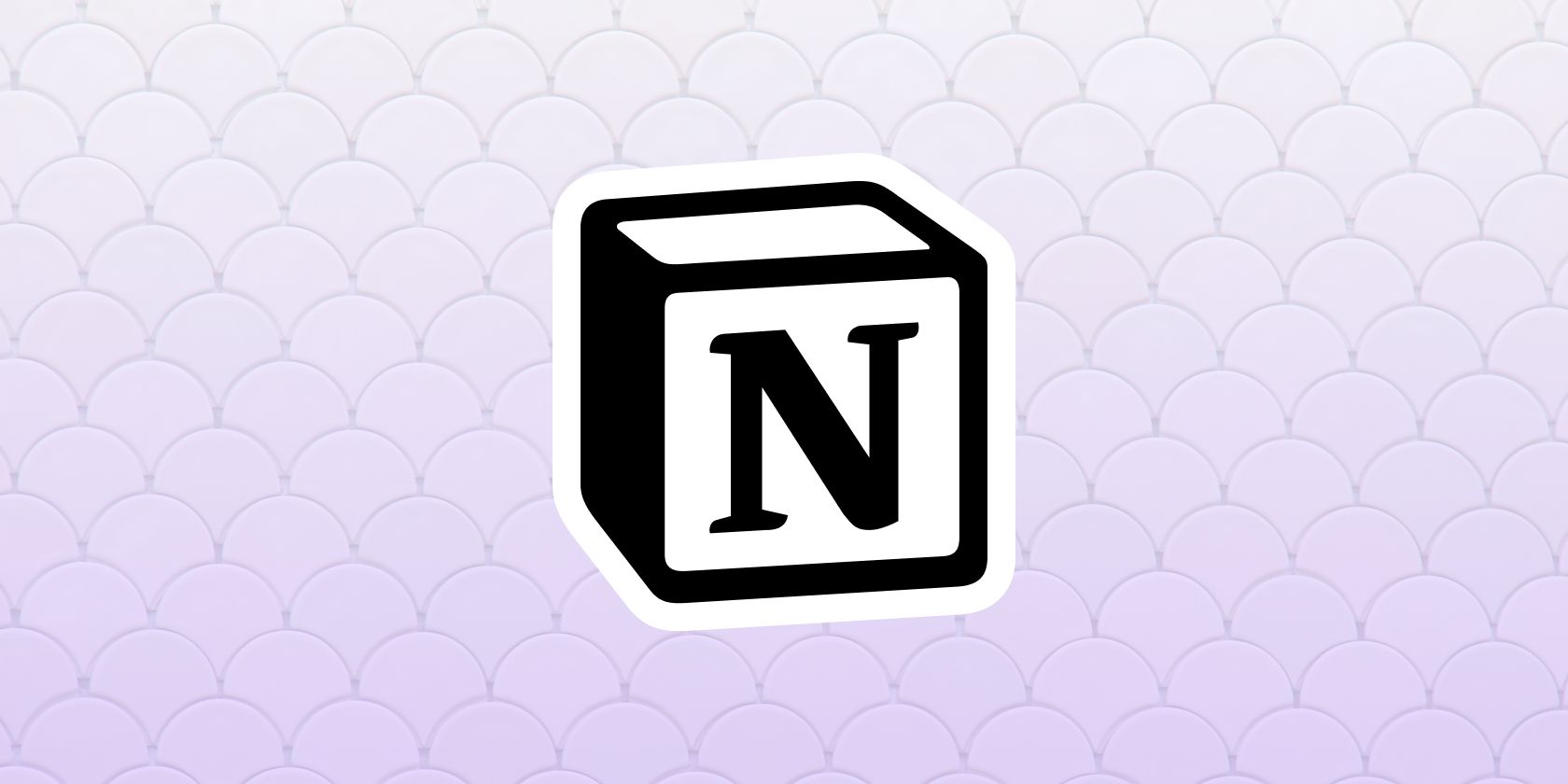Notion یک فضای کاری همه کاره عالی است. با این میانبرهای صفحه کلید مفید، نحوه پیمایش و استفاده از آن را مانند یک حرفه ای بیاموزید.
Notion یک فضای کاری همه کاره است که به شما امکان می دهد یادداشت برداری کنید، پروژه ها را مدیریت کنید، وظایف اضافه کنید، پایگاه داده ایجاد کنید و موارد دیگر. می توانید از Notion برای استفاده شخصی و همچنین تیمی استفاده کنید.
استفاده از میانبرهای صفحه کلید می تواند در وقت شما صرفه جویی کند و بهره وری شما را افزایش دهد، به همین دلیل است که ما این لیست از میانبرهای صفحه کلید Notion را برای ویندوز و مک تهیه کرده ایم.
دانلود رایگان: این برگه تقلب به صورت PDF قابل دانلود از شریک توزیع ما TradePub در دسترس است. برای دسترسی به آن برای اولین بار باید یک فرم کوتاه را تکمیل کنید. برگه تقلب میانبرهای صفحه کلید مفهومی را دانلود کنید.
میانبرهای صفحه کلید مفهومی برای ویندوز و مک
عمل
میانبر (ویندوز)
میانبر (Mac)
محبوب ترین میانبرها
یک پنجره مفهومی جدید باز کنید
Ctrl + Shift + N
Cmd + Shift + N
یک صفحه جلو بروید
Ctrl + [
Cmd + [
یک صفحه به عقب برگرد
Ctrl + ]
Cmd + ]
جستجو را باز کنید / به صفحه ای که اخیراً مشاهده شده است بروید
Ctrl + P
Cmd + P
حالت تاریک/روشن را تغییر دهید
Ctrl + Shift + L
Cmd + Shift + L
ایجاد یک صفحه جدید (فقط برنامه دسکتاپ)
Ctrl + N
Cmd + N
صفحه را به عنوان یک پنجره جدید باز کنید (فقط دسکتاپ)
Alt + Shift + کلیک کنید
Option + Shift + کلیک کنید
پیوند را به عنوان یک برگه جدید Notion باز کنید (فقط دسکتاپ)
Ctrl + کلیک کنید
Cmd + کلیک کنید
یک برگه Notion جدید ایجاد کنید (فقط دسکتاپ)
Ctrl + T
Cmd + T
انتخابگر شکلک رایانه را باز کنید
کلید ویندوز + ;
Cmd + Ctrl + Space
مفهوم هوش مصنوعی
کادر محاوره ای Ask AI را به همراه تمام ابزارهای Notion AI باز کنید
Ctrl + J (هرجا) / فاصله (فقط شروع بلوک)
Cmd + J (هرجا) / Space (فقط شروع بلوک)
همه ابزارهای Notion AI را باز کنید
/ai
خلاصه کردن متن
/خلاصه کردن
موارد اقدام را از سند ایجاد کنید
/اقلام اقدام
تولید محتوا طبق دستورالعمل داده شده به بلوک، همچنین از محتوای قبلی سند استفاده می کند
/ بلوک AI سفارشی
ترجمه متن
/ترجمه کردن
لحن متن را به حرفه ای، معمولی، ساده، مطمئن یا دوستانه تغییر دهید
/تغییر لحن
برای ادامه نوشتن قسمت بعدی سند، محتوا تولید کنید
/ادامه نوشتن
مطالب را به روشی بهتر بازنویسی کنید
/بهبود نوشتن
تمام اشتباهات املایی و گرامری سند را برطرف کنید
/ تصحیح املا و دستور زبان
طول مطالب را کاهش دهید
/کوتاه تر کردن
طول مطالب را افزایش دهید
/ طولانی تر کردن
مطالب را به زبان ساده بازنویسی کنید
/ساده کردن زبان
سبک محتوا
متن پررنگ
Ctrl + B
Cmd + B
متن را کج کنید
Ctrl + I
Cmd + I
زیر متن خط بکش
Ctrl + U
Cmd + U
متن خط خورده
Ctrl + Shift + S
Cmd + Shift + S
تورفتگی
Tab
برداشتن تورفتگی
Shift + Tab
کد درون خطی
Ctrl + E
Cmd + E
افزودن پیوند (با متن انتخاب شده)
Ctrl + K
Cmd + K
چسباندن روی پیوند (با متن انتخاب شده)
Ctrl + V
Cmd + V
محتوا ایجاد کنید
متن ایجاد کنید
Ctrl + Shift + 0
Cmd + Option + 0
یک عنوان H1 ایجاد کنید
Ctrl + Shift + 1
Cmd + Option + 1
یک عنوان H2 ایجاد کنید
Ctrl + Shift + 2
Cmd + Option + 2
یک عنوان H3 ایجاد کنید
Ctrl + Shift + 3
Cmd + Option + 3
یک چک باکس برای انجام کار ایجاد کنید
Ctrl + Shift + 4
Cmd + Option + 4
یک لیست گلوله ایجاد کنید
Ctrl + Shift + 5
Cmd + Option + 5
یک لیست شماره دار ایجاد کنید
Ctrl + Shift + 6
Cmd + Option + 6
یک فهرست تغییر ایجاد کنید
Ctrl + Shift + 7
Cmd + Option + 7
یک بلوک کد ایجاد کنید
Ctrl + Shift + 8
Cmd + Option + 8
یک صفحه جدید ایجاد کنید
Ctrl + Shift + 9
Cmd + Option + 9
یک خط متن را وارد کنید
وارد
یک شکست خط در یک بلوک متن ایجاد کنید
Shift + Enter
یک نظر ایجاد کنید
Ctrl + Shift + M
Cmd + Shift + M
یک تقسیم کننده ایجاد کنید
—
دستورات اسلش (پایه)
یک بلوک متنی جدید ایجاد کنید
/متن
یک صفحه جدید ایجاد کنید
/صفحه
یک لیست گلوله ای ایجاد کنید
/گلوله
یک لیست شماره دار ایجاد کنید
/ تعداد
فهرستی از کارها با چک باکس ایجاد کنید
/انجام دادن
یک فهرست تغییر ایجاد کنید
/تغییر وضعیت
یک تقسیم کننده خاکستری روشن ایجاد کنید
/div
یک بلوک نقل قول از متن بزرگتر ایجاد کنید
/ نقل قول
یک عنوان بزرگ ایجاد کنید
/h1
یک عنوان با اندازه متوسط ایجاد کنید
/h2
یک عنوان کوچک ایجاد کنید
/h3
یک پیوند به صفحه دیگری در فضای کاری خود ایجاد کنید
/ارتباط دادن
منوی / را پاک کنید
خروج
دستورات اسلش (رسانه)
یک بلوک کد ایجاد کنید
/کد
هر فایلی را از رایانه آپلود کنید یا یک جاسازی ایجاد کنید
/فایل
یکی از بیش از 500 جاسازی که با Notion کار می کند را اضافه کنید
/جاسازی
یک تصویر را آپلود یا جاسازی کنید
/تصویر
PDF را آپلود یا جاسازی کنید
یک نشانک اضافه کنید
/کتاب
ویدیو را آپلود یا جاسازی کنید
/ویدئو
صدا را آپلود یا جاسازی کنید
/سمعی
دستورات اسلش (داخلی)
یک صفحه یا شخصی را در فضای کاری ذکر کنید
/اشاره
یک مُهر زمانی یا یادآوری اضافه کنید
/یادآور
یک فرمول TeX در راستای متن خود اضافه کنید
/معادله
نمایش انتخابگر شکلک
/emoji
دستورات اسلش (پایگاه داده)
یک جدول پایگاه داده در صفحه فعلی ایجاد کنید
/table-inline
یک پایگاه داده به سبک لیست در صفحه فعلی ایجاد کنید
/list-inline
یک برد Kanban در صفحه فعلی ایجاد کنید
/board-inline
یک تقویم در صفحه فعلی ایجاد کنید
/calendar-inline
یک گالری در صفحه فعلی ایجاد کنید
/gallery-inline
یک جدول زمانی در صفحه فعلی ایجاد کنید
/timeline-inline
یک پایگاه داده پیوندی ایجاد کنید
/مرتبط
دستورات اسلش (پیشرفته)
در مورد هر بلوکی نظر دهید
/اظهار نظر
یک بلوک را به صفحه دیگری منتقل کنید
/moveto
بلوک فعلی را حذف کنید
/حذف
بلوک فعلی را کپی کنید
/کپی
فهرست مطالب را ایجاد کنید
/toc
یک دکمه-گروه پودر سوخاری ایجاد کنید
/نان
یک دکمه قالب ایجاد کنید
/قالب
معادلات و نمادهای ریاضی را بنویسید
/ریاضی
نوع بلوک را به نوع بلوک دیگری تغییر دهید
/دور زدن
رنگ متن بلوک را تغییر دهید
/رنگ
رنگ پس زمینه بلوک را تغییر دهید
پس زمینه / رنگی
رنگ متن/پس زمینه را از بلوک حذف کنید
/پیش فرض
چیدمان
بزرگنمایی
Ctrl + +
Cmd + +
کوچک نمایی
Ctrl + –
Cmd + –
در سلسله مراتب صفحه یک سطح بالا بروید
Ctrl + Shift + U
Cmd + Shift + U
ویرایش و انتقال بلوک ها
بلوک را انتخاب یا پاک کنید
خروج
بلوک را با مکان نما انتخاب کنید
Ctrl + A
Cmd + A
یک تصویر را در تمام صفحه باز کنید
فضا
بین بلوک ها حرکت کنید
کلیدهای جهت دار
بسط دادن
Shift + فلش به بالا / فلش پایین
یک بلوک را انتخاب یا لغو انتخاب کنید
Alt + Shift + کلیک کنید
Cmd + Shift + کلیک کنید
همه بلوک ها را بین دو بلوک انتخاب شده انتخاب کنید
Shift + کلیک کنید
بلوک انتخاب شده را حذف کنید
بک اسپیس
بلوک انتخاب شده را کپی کنید
Ctrl + D
Cmd + D
متن برجسته شده را ویرایش کنید
وارد
بلوک انتخابی را جابجا کنید
Ctrl + Shift + کلیدهای جهت دار
Cmd + Shift + کلیدهای جهت دار
نوع، رنگ، ویرایش یا کپی یک یا چند بلوک را تغییر دهید
Ctrl + /
Cmd + /
از آخرین متن استفاده کنید یا رنگی را که استفاده کرده اید برجسته کنید
Ctrl + Shift + H
Cmd + Shift + H
همه ضامنها را در فهرست جابهجایی بزرگ یا بسته کنید
Ctrl + Alt + T
Cmd + Option + T
همه سطرها/کارت های پایگاه داده را به یکباره ویرایش کنید
ردیف ها را انتخاب کنید و Ctrl + / را فشار دهید
ردیف ها را انتخاب کنید و Cmd + / را فشار دهید
@ دستورات
یک نفر را ذکر کنید
@ و نام یکی دیگر از اعضای فضای کاری را تایپ کنید
یک صفحه را ذکر کنید
@ و نام صفحه دیگری را در فضای کاری خود تایپ کنید
تاریخ را ذکر کنید
@ و تاریخ را در هر قالبی تایپ کنید
یک یادآور اضافه کنید
یادآوری@ را تایپ کنید و به دنبال آن تاریخ در هر قالبی وارد کنید
منوی @-command را رد کنید
خروج
[[ دستورات
گزینه های پیوند صفحه را نمایش دهید و پیوندی به صفحه دیگری در فضای کاری ایجاد کنید
[[ و نام صفحه دیگری را در فضای کاری خود تایپ کنید
گزینه های پیوند صفحه را نمایش دهید و یک صفحه فرعی ایجاد کنید
[[ و نام صفحه فرعی را تایپ کنید، سپس گزینه صفحه فرعی جدید را از منوی بازشو انتخاب کنید
گزینه های پیوند صفحه را نمایش دهید و یک صفحه جدید در جای دیگری در فضای کاری ایجاد کنید
[[ و نام صفحه را تایپ کنید، سپس از منوی کشویی گزینه new page را انتخاب کنید
+ دستورات
گزینه های ایجاد صفحه را نمایش دهید و پیوندی به صفحه دیگری در فضای کاری ایجاد کنید
+ و نام صفحه دیگری را در فضای کاری خود تایپ کنید
گزینه های ایجاد صفحه را نمایش دهید و یک صفحه فرعی ایجاد کنید
+ و سپس نام صفحه فرعی را تایپ کنید، سپس از منوی بازشو گزینه new sub-page را انتخاب کنید
گزینه های ایجاد صفحه را نمایش دهید و یک صفحه جدید در جای دیگری در فضای کاری ایجاد کنید
+ و سپس نام صفحه را تایپ کنید، سپس از منوی بازشو گزینه new page را انتخاب کنید
سبک Markdown (هنگام تایپ)
پررنگ
** را در دو طرف متن تایپ کنید
کج کردن
* یا _ را در دو طرف متن تایپ کنید
کد درون خطی
« را در دو طرف متن تایپ کنید
اعتصاب از طریق
~ را در دو طرف متن تایپ کنید
سبک مارک داون (در ابتدای خط/بلاک)
لیست گلوله
– به دنبال فضا
چک باکس
[] به دنبال آن فاصله
لیست شماره گذاری شده
1.، a.، یا i. به دنبال فضا
یک عنوان H1 ایجاد کنید
# به دنبال آن فضا
یک عنوان H2 ایجاد کنید
## به دنبال آن فاصله
یک عنوان H3 ایجاد کنید
### به دنبال آن فاصله
تغییر فهرست
> به دنبال آن فضا
بلوک نقل قول
“به دنبال فضا
با Notion بهره وری خود را افزایش دهید
Notion فقط یک ویرایشگر متن نیست. Notion یک رابط تمیز و بسیاری از ویژگیها را ارائه میکند که میتواند بهرهوری شما را به سطح بالاتری برساند. شما حتی می توانید تقریباً برای هر کاری که می خواهید با Notion انجام دهید از الگوها استفاده کنید. این همه آن چیزی است که برای مدیریت تمام وظایف خود در یک مکان واحد نیاز دارید.